打开u盘时提示是否要将其格式化的提示
2013-12-13 13:30:29
今天小编将u盘插入到电脑usb插口,打开u盘时出现了“使用驱动器G:中的光盘之前需要将其格式化”的提示,这是怎么回事呢?

如上图所示就是在打开u盘是出现的提示!那遇到这个问题该如何解决呢?今天u启动小编就教大家遇到这一问题的解决方法!
1、双击u盘,在出现的窗口下点击“格式化磁盘”,或者打开“计算机(我的电脑)”,右键点击u盘将其格式化即可;(格式化u盘会将u盘内的数据全部删除,不过删除后的数据可以恢复,所以不需要担心)
2、到u启动官网下载并安装recuva文件恢复工具,将其打开后选择“可移动磁盘(G:)”;如下图所示:
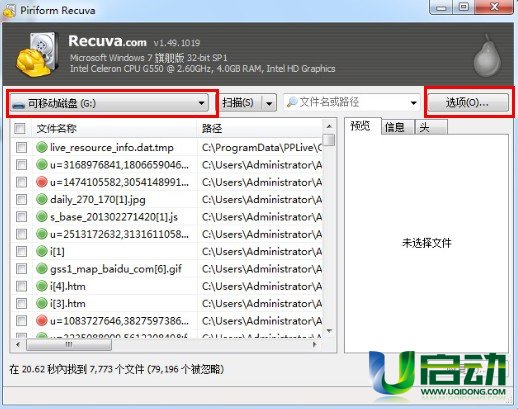
3、此时不要着急的点击“扫描”按钮,需要先点击右方的“选项(o)”按钮,在弹出的“选项”窗口下选择“动作”,将所有的选项都勾选后点击“确定”按钮即可;如下图所示:
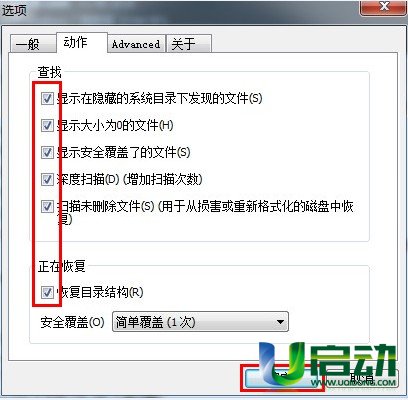
4、点击“扫描”按钮,软件便会自行开始扫描,扫描的过程需要等待几分钟,待扫描完毕后点击右下方的“恢复(R)”按钮即可;如下图所示:
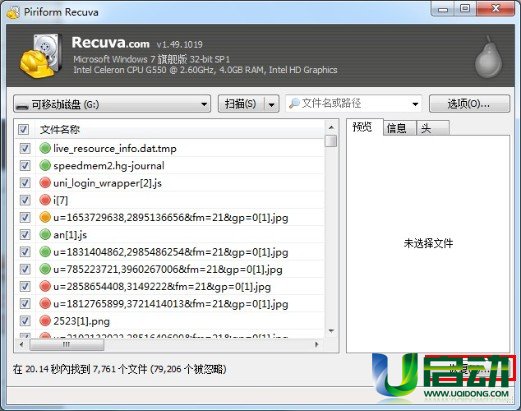
5、当我们点击“恢复(o)”后便会弹出“选择恢复文件的存放位置”,选择完毕之后点击下方的“确定”按钮即可;如下图所示:
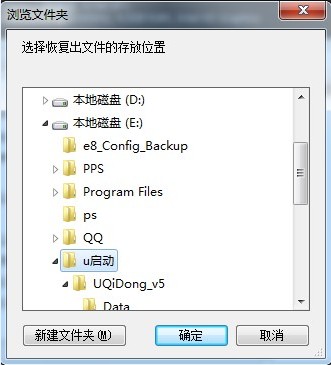
6、等待数据恢复完成后,将恢复好的数据重新拷贝到u盘中即可。
本文由U启动编辑发表。转载此文章须经U启动同意,并请附上出处(U启动)及本页链接。
原文链接:http://upan.9meijia.com/wtjd/911.html
原文链接:http://upan.9meijia.com/wtjd/911.html
华硕VivoBook14 2021版笔记本如何通过bios设置u盘启动
最近有位使用华硕VivoBook14 2021版笔记本的用户想要为电脑重新安装系统,但是不知道怎么设置u盘启动...
- [2022-08-08]荣耀MagicBook 15 2021 锐龙版笔记本怎么通过bios设置
- [2022-08-07]雷神911PlusR笔记本使用u启动u盘重装win7系统教程
- [2022-08-07]神舟战神ZX9-DA3DA笔记本安装win11系统教程
- [2022-08-07]华硕ProArt StudioBook笔记本如何进入bios设置u盘启动
- [2022-08-06]雷神911M创作大师笔记本安装win10系统教程
- [2022-08-06]宏碁Acer 墨舞EX214笔记本怎么通过bios设置u盘启动
- [2022-08-06]华硕 无畏360笔记本一键重装win11系统教程
U盘工具下载推荐
更多>>-
 win7系统重装软件
[2022-04-27]
win7系统重装软件
[2022-04-27]
-
 怎样用u盘做u启动系统盘
[2022-02-22]
怎样用u盘做u启动系统盘
[2022-02-22]
-
 怎么进入u盘装机系统
[2022-02-22]
怎么进入u盘装机系统
[2022-02-22]
-
 win7硬盘安装工具
[2022-02-16]
win7硬盘安装工具
[2022-02-16]
Copyright © 2010-2016 upan.9meijia.com u启动 版权所有 京ICP备14010074号-20 意见建议:service@upan.9meijia.com
 神舟战神Z8-DA7NT笔记本重装win10系
神舟战神Z8-DA7NT笔记本重装win10系
 华硕VivoBook14 2021版笔记本如何通过
华硕VivoBook14 2021版笔记本如何通过
 win7pe启动盘制作软件
win7pe启动盘制作软件
 u启动win 8pe系统维护工具箱_6.3免费
u启动win 8pe系统维护工具箱_6.3免费
 荣耀MagicBook 15 2021 锐龙版笔记本怎
荣耀MagicBook 15 2021 锐龙版笔记本怎
 win10怎么安装视频教学
win10怎么安装视频教学
 u启动u盘启动安装原版win8系统视频
u启动u盘启动安装原版win8系统视频
 win11系统如何初始化电脑
win11系统如何初始化电脑
 win11系统怎么删除pin码
win11系统怎么删除pin码

 联想win8改win7bios设置方法
联想win8改win7bios设置方法
 技嘉uefi bios如何设置ahci模式
技嘉uefi bios如何设置ahci模式
 惠普电脑uefi不识别u盘怎么办
惠普电脑uefi不识别u盘怎么办
 win8改win7如何设置bios
win8改win7如何设置bios
 bios没有usb启动项如何是好
bios没有usb启动项如何是好
 详析bios设置显存操作过程
详析bios设置显存操作过程
 修改bios让电脑待机不死机
修改bios让电脑待机不死机